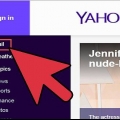Åpne Snapchat-appen på telefonen eller nettbrettet. Ikonet ser ut som et gult og hvitt spøkelse. Trykk på profilikonet øverst til venstre. Trykk på tannhjulikonet øverst til høyre. Trykk "E-post". Skriv inn en gyldig e-postadresse og trykk "Lagre". Skriv inn Snapchat-passordet ditt og trykk "Neste". Sjekk e-posten din og åpne e-postbekreftelsen. Trykk `Bekreft e-post`.






Lås opp snapchat-kontoen din
Snapchat kan låse kontoen din hvis du bruker tredjepartsapper eller plugins, sender uønskede eller misbrukende snaps, legger til for mange venner uten å bekrefte kontoen din, eller hvis kontoen din har blitt hacket. Hvis Snapchat-kontoen din er midlertidig låst, kan du vanligvis logge på igjen etter 24 timer. Denne artikkelen vil lære deg hvordan du åpner en låst Snapchat-konto.
Trinn
Metode 1 av 2: Bruke opplåsingssiden

1. Avinstaller apper eller plugins for Snapchat. Hvis du bruker en uoffisiell tredjepartsapp eller plugin for å få tilgang til Snapchat, må du fullstendig avinstallere appen eller plugin fra iPhone eller Android før du prøver å logge på igjen.
- I noen tilfeller kan ikke uoffisielle apper som krever en ødelagt iPhone eller iPad fjernes fullstendig. Hvis dette er tilfellet for deg, må du oppdatere til den nyeste versjonen av iOS før du kan avinstallere appen.

2. Gå tilhttps://kontoer.snapchat.com/accounts/unlock i en nettleser. Hvis kontoen din er midlertidig låst, kan du bruke denne nettsiden på hvilken som helst datamaskin, telefon eller nettbrett for å låse den opp etter noen timer. Mer alvorlige brudd kan kreve at du venter opptil 24 for å låse opp kontoen din.

3. Logg inn på Snapchat-kontoen din. Skriv inn det samme brukernavnet og passordet du bruker for å få tilgang til Snapchat i appen, og klikk eller trykk "Logg på".

4. Klikk eller trykkLåse opp. Dette er den gule knappen nederst på siden. Når det har gått nok tid, vil du se en melding som bekrefter at kontoen din nå er låst opp. Hvis det ikke har gått nok tid, prøv igjen etter noen timer.

5. Bekreft e-postadressen din for Snapchat. Når du er logget inn igjen, er det lurt å bekrefte e-postadressen din med Snapchat slik at den ikke blir deaktivert fordi du har lagt til for mange venner. Slik gjør du dette:
Metode 2 av 2: Kontakt Snapchat

1. Gå tilhttps://support.snapchat.com/en-US/i-need-help i en nettleser. Hvis du ikke klarer å låse opp kontoen din etter 24 timer ved å bruke metoden "Bruke opplåsingssiden", kan du fortsatt kontakte Snapchat for å få kontoen din låst opp.

2. Klikk eller trykk på sirkelen ved siden av "Logg på kontoen min". Dette er det første alternativet under `Hvordan kan vi hjelpe deg?’.

3. Klikk eller trykk på sirkelen ved siden av `Jeg tror kontoen min har blitt hacket.` Dette er et av alternativene under `Å nei! Fortell oss mer om dette.’

4. Klikk eller trykkJa. Den står ved siden av «Trenger fortsatt hjelp med noe»?` nederst på siden. Dette vil få opp et skjema som du kan bruke til å sende en e-post til Snapchat.

5. Skriv inn brukernavn, e-post og telefonnummer i de tomme feltene.

6. Skriv inn en høflig e-post som ber om å gjenopprette kontoen din. Bruk det tomme rommet til å forklare situasjonen. Forklar hvorfor kontoen din ble låst og forsikre Snapchat om at du vil overholde vilkårene for bruk fra nå av. Vær så snill som mulig.

7. Klikk eller trykkSende. Dette er den gule knappen nederst på skjermen. Hvis forklaringen i e-posten din er høflig og forståelig, kan du kanskje overbevise Snapchat om å låse opp kontoen din. Hvis e-posten din er frekk eller hvis du har gjort denne feilen flere ganger, er det en veldig liten sjanse for at kontoen din blir låst opp.
Artikler om emnet "Lås opp snapchat-kontoen din"
Оцените, пожалуйста статью
Populær